4가지 방법: Windows 11/10/8/7/XP에서 로컬 디스크를 숨기고 잠그는 방법
로컬 디스크를 숨기고 내부 디스크 드라이브와 파티션을 다른 사용자에게 보이지 않게 하고 싶으십니까? 이 기사에서는 Windows 11/10/8/7/XP/Vista에서 내부 디스크 드라이브를 숨기는 4가지 안정적인 방법을 얻을 수 있습니다. 디스크 관리로 로컬 디스크 숨기기, IUWEsoft Password Protect Folder Pro로 로컬 드라이브 파일 및 폴더 숨기기, 로컬 그룹 정책 편집기로 로컬 디스크 드라이브 숨기기 및 CMD로 전체 디스크 드라이브 숨기기 아래의 자세한 단계를 따르십시오.
방법 1: 디스크 관리로 로컬 디스크를 숨기는 방법
1단계: Windows + X를 누르고 팝업 목록에서 디스크 관리를 선택합니다.
2단계: 숨기려는 로컬 디스크를 마우스 오른쪽 버튼으로 클릭하고 목록에서 드라이브 문자 및 경로 변경을 클릭합니다.
3단계: 드라이브를 선택하고 제거 버튼을 클릭합니다. 경고창이 뜨는데 예를 눌러주세요.
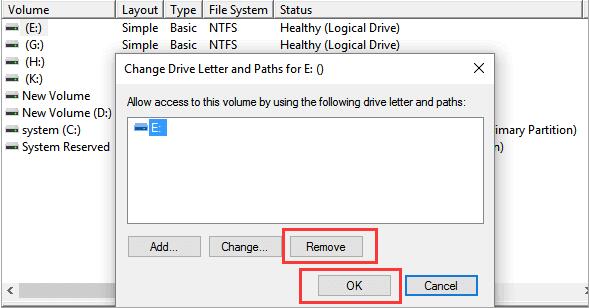
4단계: 드라이브 문자가 없는 드라이브를 마우스 오른쪽 버튼으로 클릭 > 드라이브 문자 및 경로 변경 클릭 > 추가 버튼 클릭.
5단계: "드라이브 문자 또는 경로 추가" 창에서 다음 빈 NTFS 폴더에 탑재를 선택합니다. 상자 옆에 있는 찾아보기 버튼을 클릭합니다.
6단계: 마운트 지점을 생성할 위치로 이동 > 새 폴더 버튼 클릭 > 폴더 이름을 원하는 대로 지정하고 확인을 클릭합니다.
방법 2: 디스크 보호 소프트웨어로 로컬 디스크 파일을 잠그고 숨기는 방법
1단계: IUWEsoft Password Protect Folder Pro를 다운로드, 설치 및 실행합니다. "파일/폴더 잠금"을 클릭한 다음 "잠금을 위해 열기" 버튼을 클릭하여 로컬 컴퓨터 하드 드라이브에서 하드 디스크 또는 파티션을 선택합니다.


2단계: 암호를 입력하고 확인한 다음 잠금 버튼을 클릭하여 로컬 디스크에 저장된 파일을 잠그거나 숨깁니다.
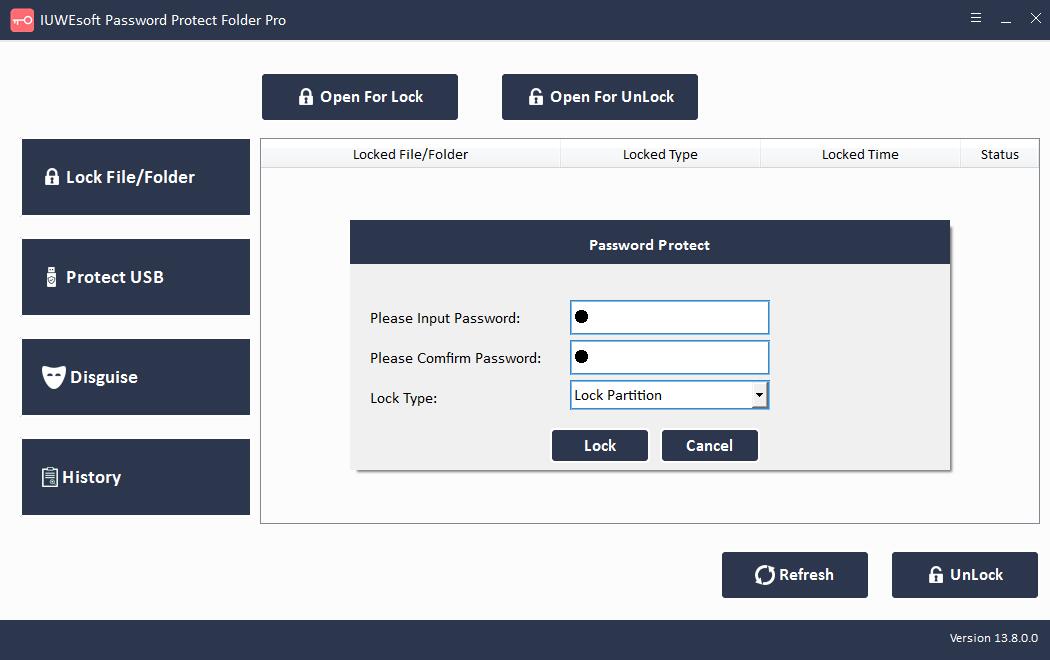
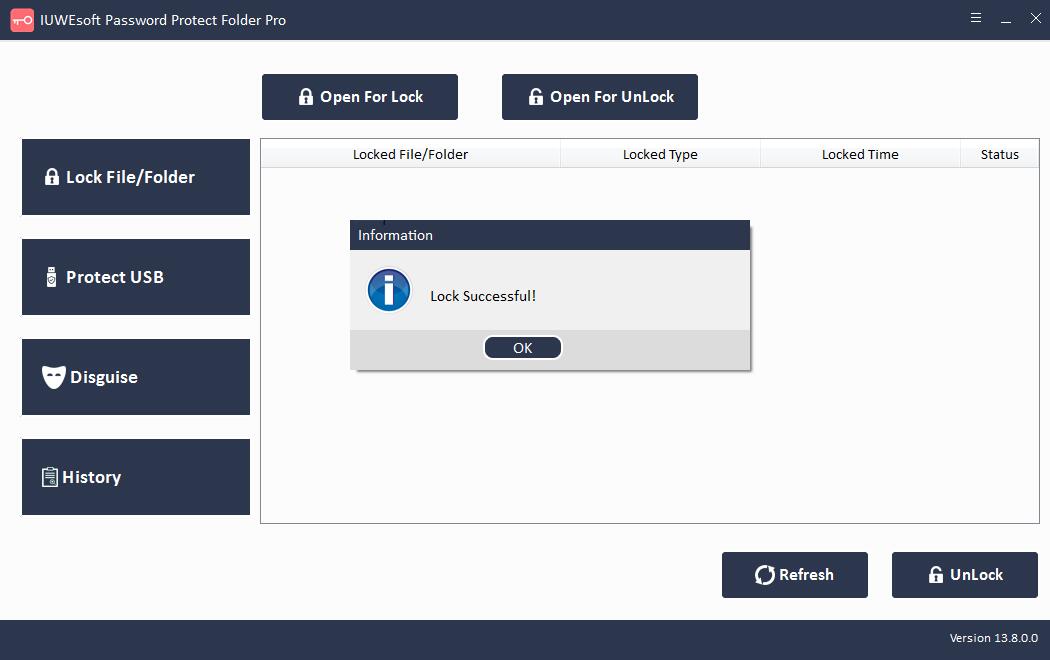
3단계: 로컬 디스크 파일 숨기기를 해제합니다. 기본 인터페이스에서 잠긴 하드 드라이브를 선택한 다음 "잠금 해제" 버튼을 클릭하고 암호를 입력하여 로컬 디스크 파일 및 폴더의 숨김을 해제합니다.
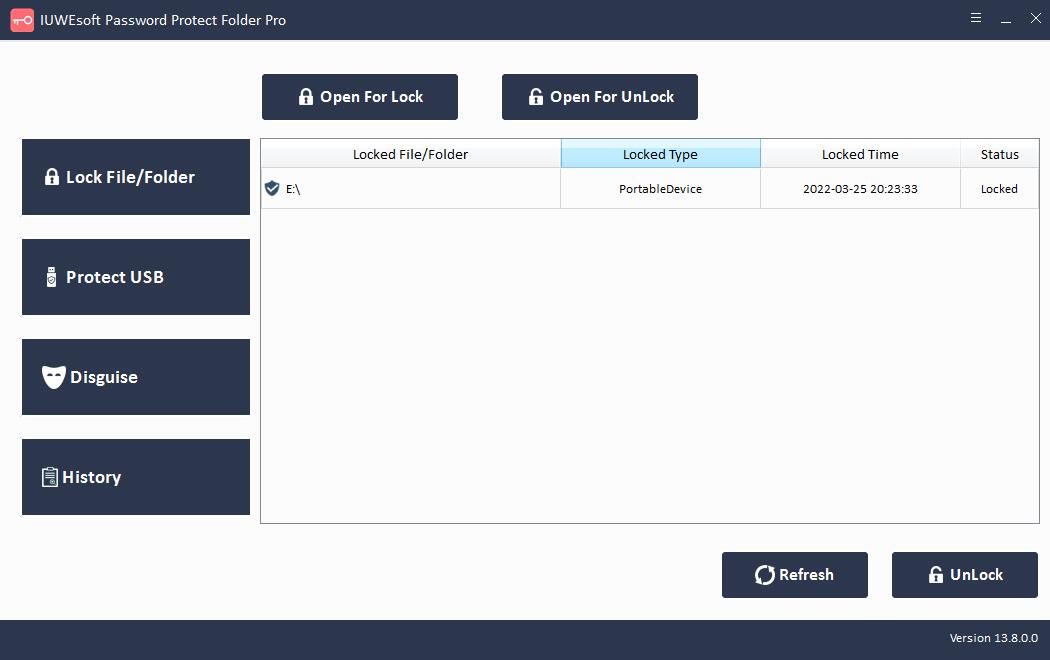
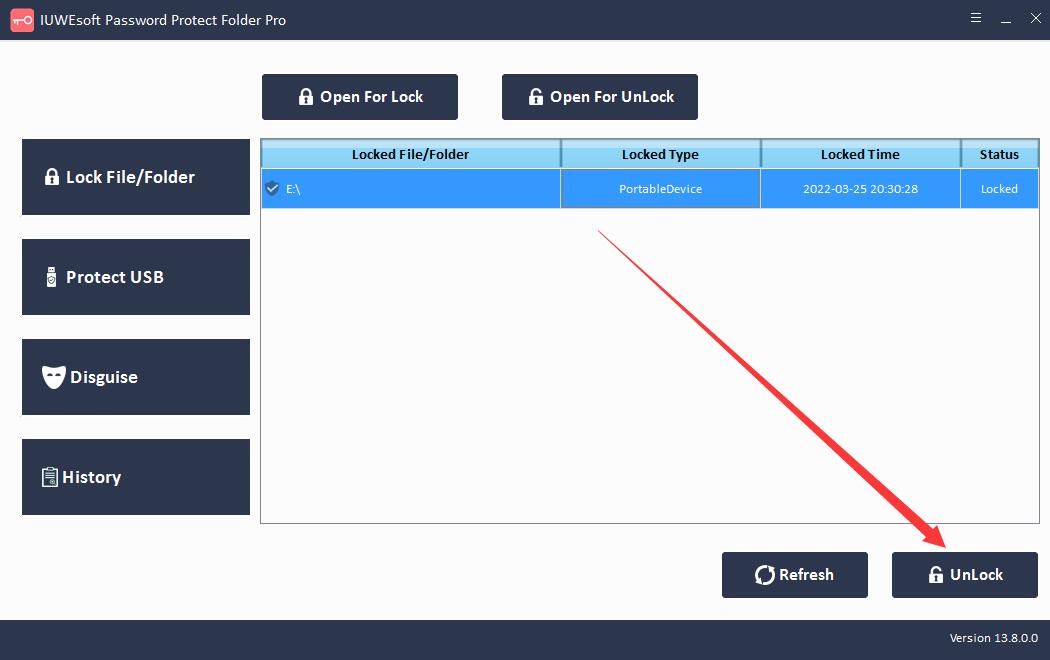


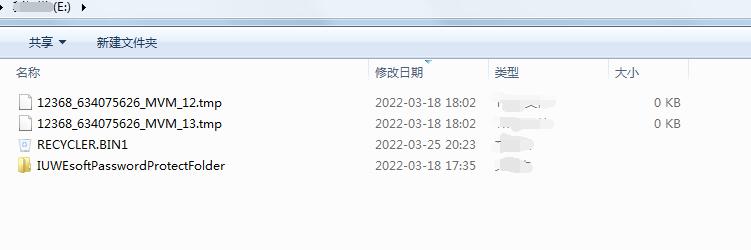
방법 3: 로컬 그룹 정책 편집기로 로컬 디스크를 숨기는 방법
1단계: Windows + R을 눌러 대화 상자를 엽니다. gpedit.msc를 입력하고 확인을 클릭하여 로컬 그룹 정책 편집기를 엽니다.
2단계: 관리 템플릿 > Windows 구성 요소 > 파일 탐색기 확장
3단계: 파일 탐색기를 클릭하고 아래로 스크롤하여 오른쪽 패널에서 "내 컴퓨터에서 지정된 드라이브 숨기기"를 찾을 수 있습니다. 클릭하세요.

4단계: "내 컴퓨터에서 지정된 드라이브 숨기기" 창에서 활성화 옵션을 선택합니다. 그런 다음 "옵션" 부분으로 이동하여 숨기려는 드라이브를 선택합니다(모든 드라이브 제한 또는 * 드라이브만 제한).

5단계: 적용을 클릭한 다음 확인을 클릭합니다.
방법 4: CMD로 로컬 디스크 및 파티션을 숨기는 방법
1단계: 검색 상자에 명령 프롬프트를 입력하고 관리자 권한으로 명령 프롬프트를 실행합니다.
2단계: diskpart를 입력하고 Enter 키를 누릅니다.
3단계: 각 명령줄을 입력하고 Enter 키를 누릅니다.
목록 볼륨
볼륨 선택 *
문자 삭제 *
4단계: "Diskpart가 드라이브 문자 또는 마운트 지점을 성공적으로 제거했습니다"라는 메시지가 표시됩니다.
도움말: 로컬 디스크 숨기기를 해제하는 방법
1단계: 디스크 관리를 열고 드라이브 문자가 없는 드라이브를 마우스 오른쪽 버튼으로 클릭합니다. 드라이브 문자 및 경로 변경을 클릭합니다.
2단계: 추가 버튼을 클릭합니다. 팝업 창에서 다음 드라이브 문자 할당에 체크합니다.
3단계: 드라이브 문자를 선택하고 확인을 클릭합니다.

